السلام عليكم و رحمتة الله و بركاتة
لجعل الصور مرسومة بصور اخرى او بكلمات
اولا هذه الفكرة تعتمد على طبقتين
طبقة تم تجميع فيها عدة صور لاشخاص ويمكن تكرار الصور المجمعه بحيث لاتتعب نفسك بكثرة التكرار مثال انظر الى الاشخاص فى الصورة ستجدهم تكرروا فى اكثر من مكان
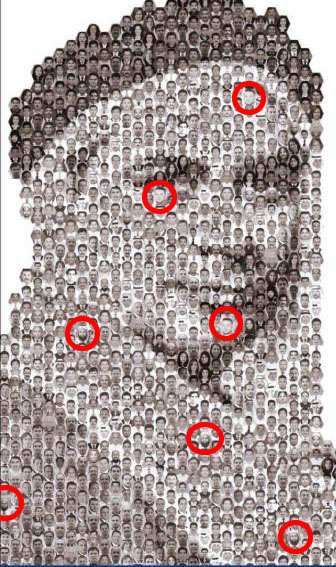
ثم طبقة للشخص الذى تريده ان يوضع مثلما فى الصورة
طريقة التحضير
افتح ملف بحجم الصورة المطلوبة
جمع ماتريد من صور او كلمات
اذهب لادجستمنت ثم بوسترايز ثم اجعل الصورة مثل الفكتور
اجعل الصورة ابيض واسود ثم غمق الالوان من خلال shift + ctrl + u ومن ليفلز ضبط الدرجات
من قائمة سيلكت حدد الوان الصورة الغامقة دون الفاتحة
طبعا الصورة فوق طبقة الصور الصغيرة قم بتحديد الطبقة اللى فيها الصورة الكبيرة من الضغط على الطبقة فى لوحة الطبقات ثم اضغط على الطبقة التى اسفلها واعكس التحديد والغى الزيادة الخارجية للصورة الاولى
خفف الصورة الكبيرة لتصبح رؤيتها بسيطة فيظهر لك الصور الصغيرة على شكل الكبيرة
ممكن من البيلدنج مود تلعب فى الخيارات لترى نتيجة افضل
واليك هذا الدرس

باستخدام أداة القلم، اقتص المناطق السوداء على جانبي أسفل الأذنين. انقر نقرا مزدوجا فوق طبقة الخلفية في علامة التبويب الطبقات لفتحه وإعادة تسمية Portrait. انشئ طبقة جديدة تحت طبقة الـصورة وملء بالون # FFFFFF .ثم انتقل إلى Image > Adjustments -Posterize>. تعيين Levels =4

إخفاء طبقة صورة لحظة من خلال النقر على أيقونة العين على اليسار بجانب الطبقة. باستخدام أداة الكتابة مع الخط واللونالمفضل لديك # 000000، اكتب في بضع كلمات كما هو مبين أدناه.

الآن نحن بصدد إنشاء فرشاة فوتوشوب. للقيام بذلك، وجعل مجرد التحديد حول الكلمة الأولى مثل ما فعلت أدناه. انتقل إلى Edit > Define Brush Preset. هناك لديك! وهناك فرشاة جديدة تظهر تحت نافذة مسبقا الفرشاة. أن تفعل الشيء نفسه على الكلمات المتبقية أيضا.

ثم، ونحن نذهب لتخصيص نمط التعبئة الباترون. للقيام بذلك، ودمج كل الكلمات معا في طبقة واحدة واحدة. انتقلإلى Edit > Free Transform. تقليل حجم الكلمات صغيرة جدا مثل ما فعلت أدناه. الآن إخفاء جميع الطبقات الأخرى إلا هذه الكلمات. بالتحديد من حولها ، والذهاب إلى Edit > Define Pattern. يمكنك العثور على Pattern الخاص بك التي أنشئت حديثا الآن في إطار خطة الإعداد المسبق الخاص.

لن نستخدم كثيرا لـطبقة الكلمات بعد الآن لذا يجب اخفاءها. إظهار صورة وطبقات خلفية مرة أخرى.هذه المرة جعل مجموعة صغيرة في جميع أنحاء المنطقة السوداء على غرار ما فعلت في رقبتها.

مع هذا التحديد، انتقل إلى Select -
Similar
يعني مماثلة>. سيؤدي هذا إلى تحديد جميع المجالات التي بلون معين.

محاولة لـتحديد أداة فرشاة وانقر بزر الماوس الأيمن على أي جزء داخل المستند. هذا هواختصار لـتغيير أحجام الفرشاة ونوعها. إخفاء طبقة صورة، وترك اختيار تحميلها. انشئ طبقة جديدة وبداية استخدام
اداة الختم
حولها مع فرش قمت بإنشائها سابقا. ما تحتاج إلى أن تأخذ المذكرة هو ضبط الأحجام قبل ختم بحيث يناسب جدا موضع التحديد.قيام عدة مرات مع النقر بالزر الأيمن، وتعديل حجم ختم. قريبا جدا سوف تحصل على تعليق منه.

ندرك أن هناك بعض أجزاء صغيرة جدا وسوف يكون مزعجا الختم في تلك المناطق. ذلك ما يمكننا القيام به هو أن تملأ تلك المناطق بالـباترون التي قمت بها في وقت سابق . انشئ طبقة جديدة تحت الختم. استخدام أداة دلو الدهان وملئه مع بالباترون الخاص بك .

ومع ذلك، أدى استخدام الباترون الى جعل الختم أقل وضوحا. فوق ذلك CTRL + نقرة بالماوس يسار على طبقة الختم لعمل التحديد حول الـعبارة، انتقل إلى Select > Modify> Expand. من خلال
Radius
حدد نصف قطرها الى 1 بكسل. ثم اتبع التي Select > Inverse.
حددطبقة الباترون وإنشاء طبقة قناع مع هذا الاختيار. هذا سيؤدي الى انشاء الحدود بـ1 بكسل حول عبارة التي ختمها.

كرر هذه الخطوات درجتين آخرين من اللون الرمادي في طبقة
Portrait
.

و ها قد انتهينا وهذة تقريبا الطريقة الصحيحة لعمل هذا النموذج

على الرغم من أن أسلوب سوداء وبيضاء تبدو بالفعل عظيم بالنسبة لي ، ويمكنك أيضا إضافة خلفية الملمس واستبدالالألوان إلى التفضيلات الشخصية.

ليست هناك تعليقات:
إرسال تعليق
مرحبا بضيفنا عدد ما خطته الأقلام من حروف
وبعدد ما أزهر بالأرض من زهور